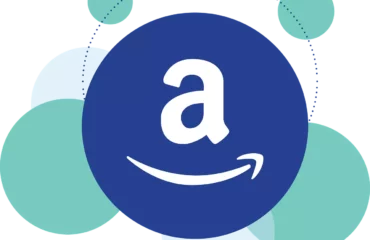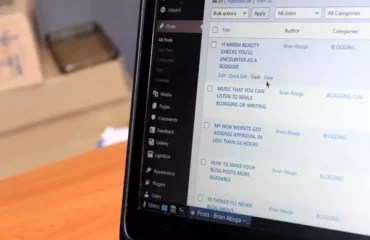Configurer Autoptimize pour WordPress : Optimiser les performances de votre site
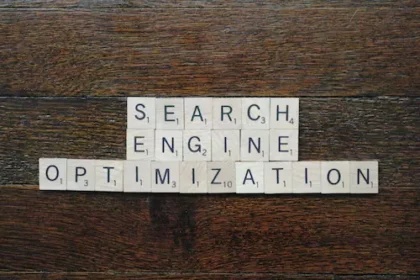
Autoptimize est un plugin WordPress puissant qui permet d’optimiser les performances de votre site en optimisant les fichiers JavaScript (JS), Cascading Style Sheets (CSS) et HTML. En plus de cela, Autoptimize offre des fonctionnalités pour optimiser les images et effectuer des optimisations supplémentaires.
Dans cet article, nous allons explorer pourquoi Autoptimize est un outil essentiel, ainsi que les réglages et optimisations que vous pouvez effectuer pour améliorer les performances de votre site WordPress.
I. Pourquoi Autoptimize ?
Autoptimize offre plusieurs avantages pour votre site WordPress:
1.1. Amélioration des performances
En optimisant et en combinant les fichiers JavaScript (JS), les feuilles de style en cascade (CSS) et le code HTML de votre site, Autoptimize offre une solution complète pour améliorer les performances de votre site WordPress. En réduisant la taille des fichiers et en minimisant le nombre de requêtes HTTP nécessaires, Autoptimize accélère le chargement de votre site, offrant ainsi une expérience utilisateur fluide et agréable. Les pages se chargeront plus rapidement, ce qui réduira le temps d’attente pour vos visiteurs et augmentera leur engagement.
De plus, les moteurs de recherche accordent une importance croissante à la vitesse de chargement des pages, ce qui signifie que l’optimisation de votre site avec Autoptimize peut également contribuer à un meilleur classement dans les résultats de recherche.
1.2. Minification des fichiers
Autoptimize propose également une fonctionnalité de minification des fichiers JS, CSS et HTML. La minification consiste à éliminer les espaces vides, les commentaires et les caractères inutiles dans le code, ce qui réduit considérablement la taille des fichiers. En minifiant vos fichiers, Autoptimize améliore les performances de votre site en réduisant le temps de chargement des pages. Les visiteurs de votre site bénéficieront d’une expérience de navigation plus réactive, car les fichiers minifiés se chargent plus rapidement dans leur navigateur.
De plus, une réduction de la taille des fichiers peut également entraîner des économies d’espace de stockage et de bande passante sur votre serveur, ce qui peut être particulièrement avantageux si vous avez un trafic élevé ou si vous disposez d’un hébergement limité en termes de ressources. En résumé, la minification des fichiers avec Autoptimize contribue à des performances améliorées, à une navigation plus rapide et à une utilisation plus efficace des ressources de votre site.
1.3. Mise en cache des fichiers optimisés
Une fonctionnalité puissante d’Autoptimize est sa capacité à mettre en cache les fichiers optimisés. Lorsque vous activez cette option, les fichiers optimisés sont stockés dans la mémoire cache du serveur, ce qui permet de les livrer rapidement aux visiteurs ultérieurs. En mettant en cache les fichiers, Autoptimize réduit encore davantage les temps de chargement des pages de votre site. Cela signifie que vos visiteurs bénéficieront d’une expérience de navigation plus fluide, sans délais inutiles.
De plus, la mise en cache des fichiers optimisés réduit la charge sur votre serveur, car il n’a pas besoin de générer les fichiers à chaque demande. Cela peut être particulièrement bénéfique si vous avez un trafic important ou si votre site utilise des ressources intensives. En résumé, la mise en cache des fichiers optimisés avec Autoptimize améliore les performances de votre site, réduit les temps de chargement et soulage la charge sur votre serveur, offrant ainsi une expérience utilisateur optimale.
1.4. Facilité d’utilisation
L’un des grands avantages d’Autoptimize est sa convivialité et sa facilité de configuration, même pour les utilisateurs novices. Vous n’avez pas besoin de compétences techniques avancées pour tirer parti des fonctionnalités d’optimisation offertes par ce plugin. Une fois installé, Autoptimize fonctionne de manière autonome et automatique, ce qui signifie que vous n’avez pas à vous soucier de paramètres complexes ou de réglages minutieux. Les options de configuration sont claires et bien documentées, ce qui facilite la compréhension et la personnalisation en fonction de vos besoins spécifiques.
De plus, Autoptimize offre une interface conviviale et intuitive, vous permettant de naviguer facilement dans les différentes options et fonctionnalités. En somme, Autoptimize rend l’optimisation de votre site WordPress simple et accessible à tous, vous permettant d’améliorer les performances de votre site en quelques étapes simples, sans complications inutiles.
II. Réglages JS, CSS et HTML d’Autoptimize
Pour optimiser les fichiers JS, CSS et HTML avec Autoptimize, vous pouvez effectuer les réglages suivants:
2.1. Activation de l’optimisation
L’activation de l’option « Optimiser le code HTML » dans les paramètres d’Autoptimize est essentielle pour améliorer les performances de votre site. Cette fonctionnalité permet à Autoptimize de compresser et de combiner les fichiers HTML, réduisant ainsi leur taille. En regroupant les fichiers HTML en un seul, cela réduit également le nombre de requêtes HTTP nécessaires pour les charger, accélérant ainsi le temps de chargement global de votre site.
2.2. Minification des fichiers JS et CSS
Pour une optimisation plus avancée, Autoptimize propose des options pour minifier les fichiers JS et CSS. Lorsque vous activez les options « Optimiser le code JavaScript » et « Optimiser le code CSS », Autoptimize élimine les espaces vides, les commentaires et les caractères inutiles de ces fichiers, réduisant ainsi considérablement leur taille. Cela permet un chargement plus rapide des fichiers JS et CSS, améliorant ainsi les performances globales de votre site.
2.4. Exclusion de fichiers spécifiques
Dans certains cas, vous pourriez souhaiter exclure certains fichiers JS ou CSS de l’optimisation effectuée par Autoptimize. Cela peut être nécessaire si vous rencontrez des problèmes de compatibilité ou si vous préférez laisser certains fichiers intacts. Heureusement, Autoptimize offre des options d’exclusion qui vous permettent de spécifier les fichiers que vous souhaitez exclure de l’optimisation.
2.5. Ajout de code personnalisé
Autoptimize vous permet également d’inclure du code personnalisé dans votre site. Si vous avez des scripts ou des styles spécifiques à ajouter, vous pouvez utiliser les options d’injection de code d’Autoptimize. Cela vous offre la flexibilité d’ajouter du code supplémentaire sans avoir à modifier directement les fichiers sources. Vous pouvez inclure votre code personnalisé dans l’entête, le pied de page ou même sur des pages spécifiques, offrant ainsi un contrôle précis sur l’ajout de fonctionnalités ou de styles personnalisés à votre site WordPress.
III. Optimisation d’image dans Autoptimize
En plus de l’optimisation des fichiers JS, CSS et HTML, Autoptimize offre également des fonctionnalités pour optimiser les images sur votre site WordPress:
3.1. Compression des images
L’option « Optimiser les images » dans Autoptimize est un moyen efficace de réduire la taille des fichiers image sans compromettre la qualité visuelle. Cette fonctionnalité utilise des algorithmes de compression avancés pour comprimer les images et les rendre plus légères. En réduisant la taille des images, vous pouvez améliorer considérablement les performances de votre site en réduisant le temps de chargement des pages.
Cela est particulièrement bénéfique pour les sites contenant de nombreuses images, tels que des portfolios, des sites de commerce électronique ou des blogs de photographie. Autoptimize simplifie le processus de compression des images en l’intégrant directement dans votre flux de travail de développement WordPress.
3.2. Conversion des images en WebP
Autoptimize offre la possibilité de convertir automatiquement vos images au format WebP. Le format WebP est un format d’image moderne et optimisé développé par Google. Il offre une meilleure compression sans compromettre la qualité visuelle, ce qui permet de réduire davantage la taille des fichiers image.
En convertissant vos images en WebP, vous pouvez bénéficier de performances accrues, car les images seront plus légères et se chargeront plus rapidement sur les navigateurs compatibles. Autoptimize prend en charge la conversion des images en WebP de manière automatique, ce qui simplifie le processus pour les utilisateurs. Cela vous permet d’optimiser davantage les performances de votre site et d’offrir une expérience utilisateur améliorée en termes de vitesse de chargement des images.
3.3. Chargement différé des images
L’option « Chargement différé des images » dans Autoptimize est une fonctionnalité puissante pour optimiser les performances de votre site. En retardant le chargement des images qui se trouvent en dehors de la zone visible de l’utilisateur, cette fonctionnalité contribue à accélérer le chargement initial de la page. Au lieu de charger toutes les images simultanément, Autoptimize chargera les images progressivement à mesure que l’utilisateur fait défiler la page.
Cela présente plusieurs avantages significatifs. Tout d’abord, cela réduit le temps de chargement initial, offrant ainsi une expérience de navigation plus rapide et fluide. Deuxièmement, le chargement différé des images permet d’économiser de la bande passante, car seules les images visibles sont téléchargées immédiatement, tandis que les autres sont chargées de manière asynchrone.
Cette fonctionnalité est particulièrement utile pour les sites contenant de nombreuses images ou des longues pages. Elle permet de réduire la charge sur le serveur et d’améliorer les performances globales du site. En combinant le chargement différé des images avec d’autres optimisations, vous pouvez offrir une expérience utilisateur exceptionnelle en réduisant les temps de chargement et en améliorant l’efficacité du chargement des ressources.
IV. Optimisations supplémentaires dans Autoptimize
Outre les fonctionnalités principales, Autoptimize offre des optimisations supplémentaires pour améliorer les performances de votre site WordPress:
4.1. Préchargement des ressources
L’option de préchargement d’Autoptimize est une fonctionnalité puissante qui permet de précharger les ressources critiques de votre site. Lorsqu’un utilisateur accède à une page de votre site, le navigateur doit faire des requêtes supplémentaires pour récupérer les fichiers CSS, JavaScript et autres ressources nécessaires à l’affichage de la page. Cela peut entraîner un certain temps de latence, surtout si le réseau est lent ou si le serveur est surchargé.
Avec l’option de préchargement d’Autoptimize activée, le plugin va automatiquement ajouter des balises de préchargement dans l’en-tête de la page. Ces balises spécifient au navigateur de précharger les ressources nécessaires à l’avance, avant même que l’utilisateur en ait besoin. Ainsi, lorsque l’utilisateur navigue sur votre site et accède à une nouvelle page, les ressources sont déjà en mémoire cache du navigateur, ce qui réduit considérablement le temps de latence et accélère le chargement des pages.
Le préchargement des ressources critiques améliore significativement l’expérience utilisateur en offrant des temps de chargement plus rapides et une navigation fluide. Les visiteurs de votre site apprécieront la réactivité et la rapidité avec lesquelles les pages se chargent, ce qui peut augmenter l’engagement et la satisfaction des utilisateurs. De plus, un chargement plus rapide des pages peut avoir un impact positif sur le référencement de votre site, car les moteurs de recherche accordent une importance croissante à la vitesse de chargement dans leurs algorithmes de classement.
4.2. Intégration avec des plugins de mise en cache
Autoptimize offre une intégration transparente avec de nombreux plugins de mise en cache populaires, ce qui vous permet de bénéficier d’une optimisation complète des performances de votre site WordPress. Lorsqu’il est utilisé conjointement avec des plugins de mise en cache tels que WP Rocket ou W3 Total Cache, Autoptimize renforce l’efficacité de la mise en cache en optimisant et en combinant les fichiers JavaScript, CSS et HTML de votre site.
L’intégration avec les plugins de mise en cache permet une approche holistique de l’optimisation des performances. Les plugins de mise en cache sont conçus pour stocker en cache les pages de votre site, ce qui permet de les servir plus rapidement aux visiteurs ultérieurs. Cependant, Autoptimize va encore plus loin en réduisant la taille des fichiers et en les combinant, ce qui réduit davantage les temps de chargement et les requêtes HTTP.
Lorsque vous activez Autoptimize en combinaison avec un plugin de mise en cache, vous obtenez une configuration puissante pour améliorer la vitesse et les performances de votre site. Les fichiers optimisés par Autoptimize sont pris en compte par le plugin de mise en cache, ce qui permet de servir des versions pré-optimisées de vos pages, réduisant ainsi la charge sur le serveur et offrant une expérience utilisateur plus fluide.
4.3. Optimisation du code Google Fonts
Autoptimize offre une fonctionnalité pratique pour optimiser le chargement des polices Google Fonts utilisées sur votre site. Plutôt que de charger chaque police individuellement, Autoptimize combine toutes les demandes de polices en une seule requête, réduisant ainsi le nombre de requêtes HTTP nécessaires pour charger les polices. De plus, Autoptimize peut mettre en cache les polices localement, ce qui signifie qu’une fois qu’une police a été chargée sur votre site, elle sera stockée en cache sur le navigateur du visiteur et n’aura pas besoin d’être rechargée pour les pages ultérieures, accélérant ainsi le chargement global de votre site.
4.4. Gestion des polices locales
Autoptimize propose une fonctionnalité de gestion des polices locales, vous permettant d’héberger les polices utilisées sur votre site directement sur votre propre serveur. En stockant les polices localement, vous éliminez les dépendances externes et réduisez le nombre de requêtes vers des serveurs tiers, ce qui améliore les performances de chargement de votre site. De plus, en hébergeant les polices localement, vous améliorez également la confidentialité des utilisateurs, car aucune information n’est partagée avec des serveurs tiers lors du chargement des polices. Cette fonctionnalité vous donne un contrôle total sur les polices utilisées sur votre site et vous permet d’optimiser davantage les performances globales de votre site WordPress.
Conclusion:
Autoptimize est un outil précieux pour optimiser les performances de votre site WordPress. En effectuant les réglages appropriés pour les fichiers JS, CSS et HTML, en optimisant les images et en utilisant les fonctionnalités supplémentaires, vous pouvez améliorer considérablement la vitesse de chargement de votre site, offrant ainsi une meilleure expérience utilisateur et un meilleur classement dans les moteurs de recherche. N’oubliez pas de surveiller régulièrement les performances de votre site après avoir configuré Autoptimize, afin de vous assurer que les optimisations fonctionnent correctement et d’apporter d’éventuelles modifications si nécessaire.